iPhone 6/6s Bilder auf PC/Mac übertragen
Überblick
Möchten iPhone 6/6s Bilder auf Ihrem PC und Mac übertragen, um die Fotos zu sichern und Speicher freizugeben. Nachdem Sie die Anleitung lesen, können Sie die Lösungen erfahren.
AnyTrans® – Der intelligente Überträger für iOS-Gerät 
Bevor Sie den Text lesen, laden Sie AnyTrans herunter und befolgen Sie die Schritte, um iPhone 6/6s Bilder auf PC und Mac zu übertragen.
Der Entwickler hat die Kamera von iPhone 6 und iPhone 6s insbesondere iPhone 6s Plus (1920×1080 Pixeln mit 401 ppi) ein höheres Pixel als frühere Modelle verbessert. Irgendwann und irgendwo kann der Nutzer HD-Bilder aufnehmen. Aber gleichzeitig finden die Leute iPhone 6 mit 16 GB nicht genügend. Deshalb sollen iPhone 6/iPhone 6s Bilder auf PC oder Mac übertragen, um mehr Raum für iPhone freizugeben, sogar falls Sie iPhone oder diese Daten verlieren, indem kann man diese Daten im PC/Mac sicher behalten. Und wie können Sie iPhone 6/iPhone 6 Bilder auf PC oder Mac übertragen? Befolgen Sie dieser Guide und lösen Sie das Problem mit einfachen Schritten.
Beste und leistungsstarke Fotoübertragungssoftware – AnyTrans
Als Übertragungstool AnyTrans ist sehr nützliches Tool für iPhone/iPod/iPod touch. Es kann die Bilder(Foto Stream, Kamera Roll, Panoramas, Bursts, Alben, Fotobibliothek, Foto Share) von iPhone 6/6s auf alle Modelle PC und Mac selektiv übertragen, auch die Bilder von Computer zurück zu transportieren kann. Außerdem kann AnyTrans die andere Daten sowie Nachrichten, Kontakte, Notizen, Bücher, Musik, Fotos, Video, App, usw. zwischen iOS-Gerät und PC/Mac/iOS-Gerät/ mit einfachen Schritten ohne Fehler übertragen.
iPhone 6/6s Bilder auf PC/Mac mit AnyTrans übertragen
Schritt 1: Laden Sie AnyTrans auf Computer herunter und öffnen Sie es > Verbinden Sie Ihr iPhone 6/6s mit PC/Mac > Dann tippen Sie „ ![]() “ an.
“ an.
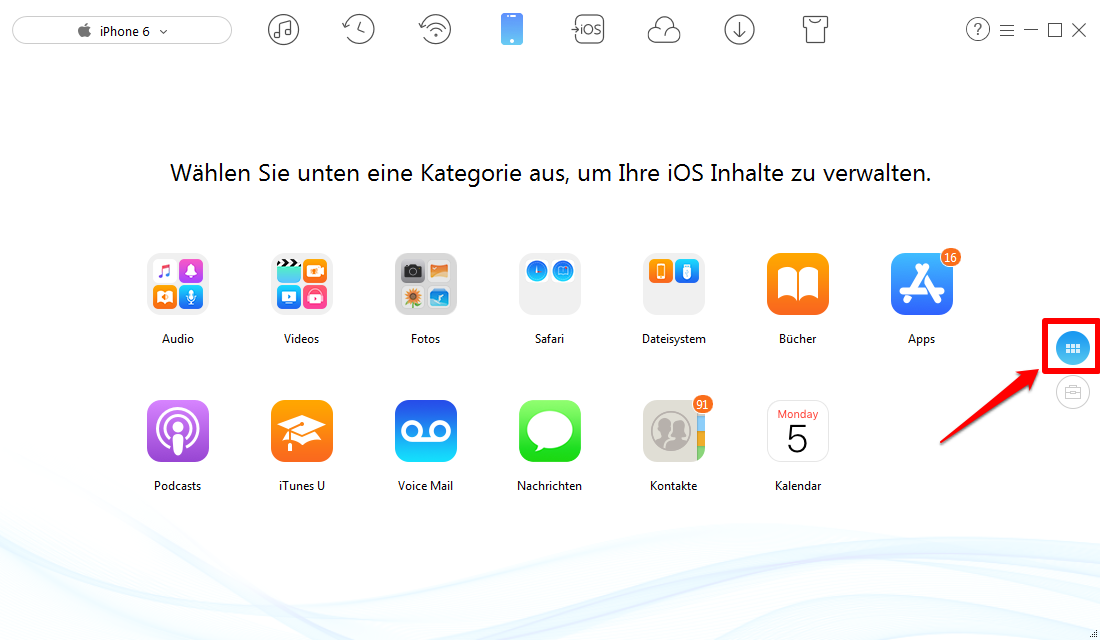
iPhone 6/6s Bilder auf PC/Mac übertragen – Schritt 1
Schritt 2: Klicken Sie auf „Fotos“ und wählen Sie einen Typ des Fotos aus, die Sie übertragen möchten, wie „Aufnahmen“.
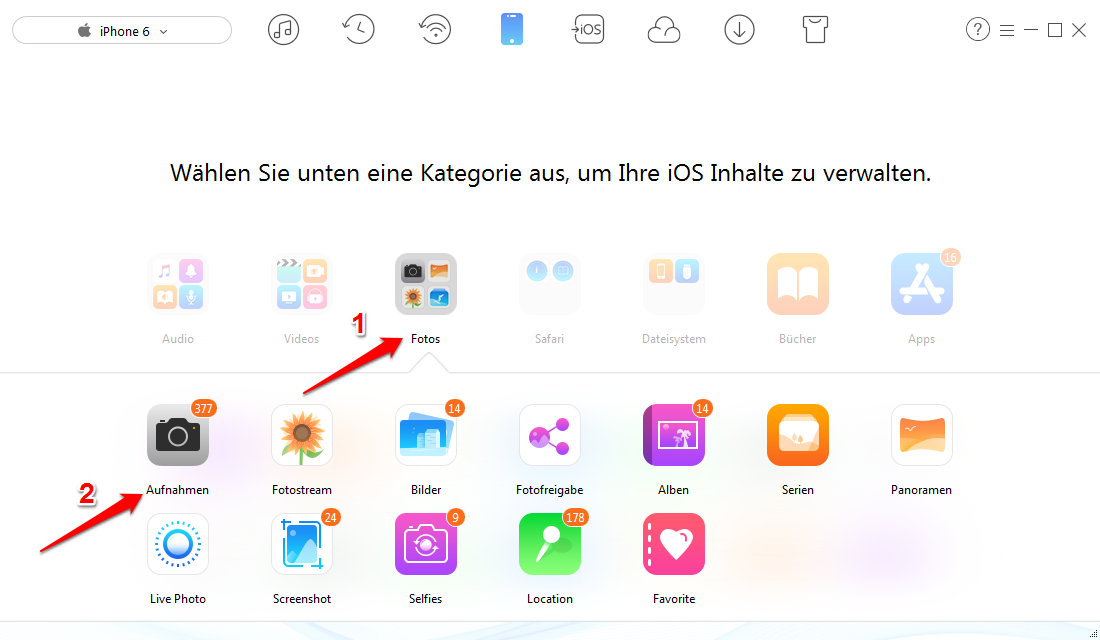
Fotos von iPhone 6/6s auf PC/Mac übertragen – Schritt 2
Schritt 3: Wählen Sie die Bilder aus, die Sie von iPhone 6 auf Mac oder PC übertragen wollen > Dann klicken Sie auf das Icon „ ![]() “ (auf PC/Mac senden) oben rechts.
“ (auf PC/Mac senden) oben rechts.
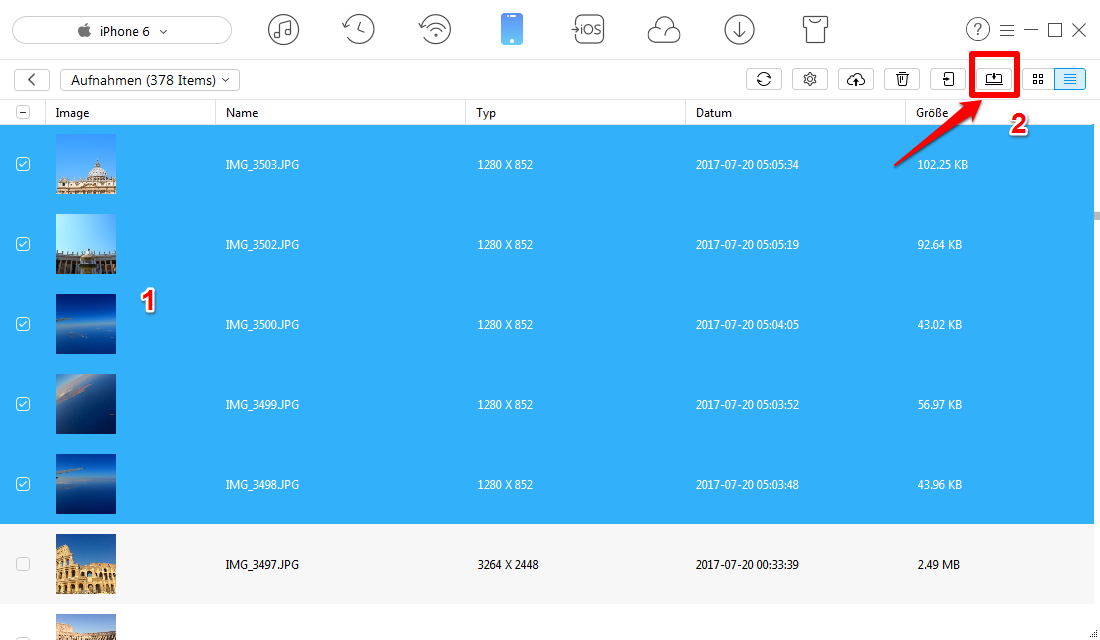
Bilder vom iPhone 6/6s auf PC/Mac übetragen – Schritt 3
Schritt 4: Schließlich können Sie die übertragenden Bilder auf Ihrem Computer/Mac sehen.
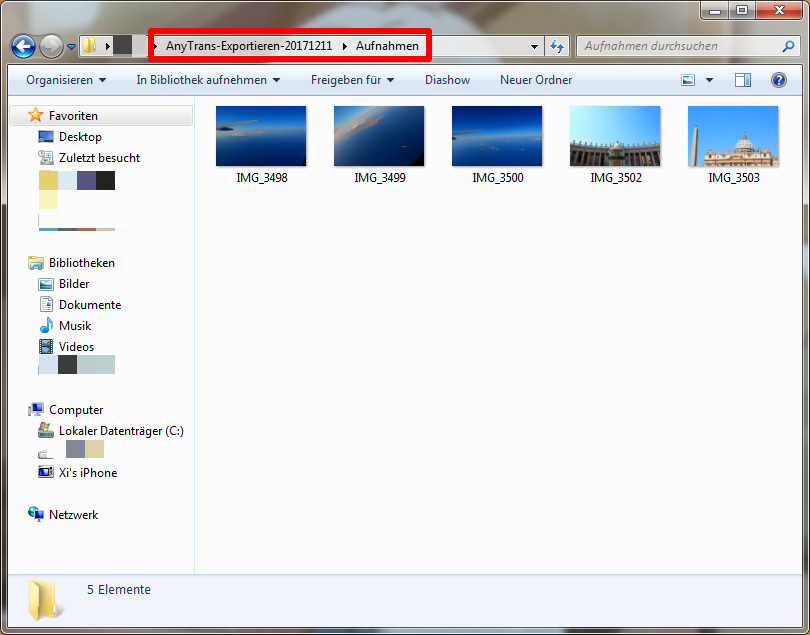
iPhone Bilder auf PC/Mac übertragen – Schritt 4
Fazit
Nachdem Sie dieser Einleitung lesen, haben Sie die Lösung von iPhone 6/6s Bilder auf PC/Mac zum Übertragen erfahren. Neben die Funktionen können Sie nach Übertagung alle oder mehrere Bilder von iPhone einmal löschen. Laden Sie AnyTrans herunter und probieren Sie es. Teilen Sie den Text mit Freunden auf Twitter und nehmen Sie den Kontakt mit iMobie-Team auf, wenn Sie Frage haben.
Weitere ähnliche Artikel, über die Sie sich interessieren können
- Bilder vom iPhone 6/6S einmal löschen – Lesen Sie den Text und löschen Sie die alle Fotos vom iPhone 6. Mehr erfahren >>
- Musik vom PC auf iPhone 6/6s – Diese Einleitung zeigt, wie man die Musik von PC auf iPhone 6s ziehen kann . Mehr erfahren >>
- Musik von iPhone auf iPhone 6/6s übertragen – Tipps für die Musik vom iPhone auf iPhone 6s übertragen. Mehr erfahren >>

